Khi hệ thống máy tính được sử dụng trong thời gian dài, không gian bộ nhớ bị tắc nghẽn và hoạt động của Windows trở nên chậm chạp. Nếu bạn nhận thấy dung lượng ổ cứng của mình đang dần đầy, việc giải phóng một số không gian bộ nhớ trở nên cấp thiết. Một trong những cách tốt nhất để bắt đầu là tìm tệp lớn nhất trên Windows 10 và loại bỏ chúng nếu chúng không còn hữu ích. Một lần nữa, nếu không muốn xóa các tệp đó vĩnh viễn, bạn có thể di chuyển chúng sang ổ cứng ngoài hoặc bộ lưu trữ đám mây để hệ thống Windows của bạn có đủ dung lượng trống và hiệu suất của nó không bị ảnh hưởng.
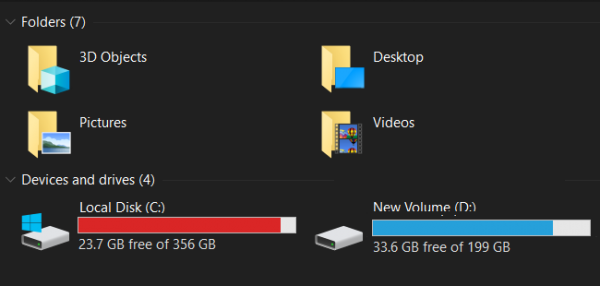
Nội dung
Làm cách nào để bạn tìm thấy các tệp lớn nhất trên Windows 10
Có nhiều cách để tìm tất cả các tệp lớn được lưu trữ trong ổ đĩa Windows của bạn, chúng tôi sắp gỡ lỗi chúng; hãy đọc tiếp.
Ổ cứng đầy trên Windows 10
Bạn có thể tìm kiếm các tệp theo kích thước của chúng trong Windows 10 bằng cách sử dụng các phương pháp dưới đây:
- Sử dụng Trình khám phá tệp
- Sử dụng Command Prompt
- Sử dụng các công cụ miễn phí của bên thứ ba
Hãy để chúng tôi xem xét từng giải pháp chi tiết hơn.
1]Sử dụng File Explorer
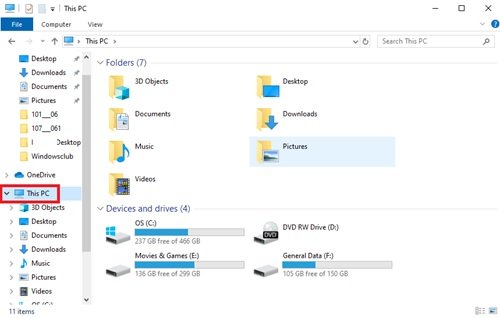
Chúng tôi coi File Explorer là một công cụ cơ bản để xem tệp trong Windows, nhưng ở đây chúng tôi sẽ sử dụng nó như một ứng dụng quản lý tệp. Một số tính năng cụ thể của File Explorer cho phép bạn dễ dàng sắp xếp các tệp của mình và nhanh chóng lọc ra các tệp lớn trên Windows 10, ngay cả khi chúng bị ẩn khỏi chế độ xem theo mặc định. Làm theo các bước sau:
- Mở File Explorer bằng cách nhấp vào biểu tượng thư mục xuất hiện trên Taskbar Windows 10. Ngoài ra, bạn có thể nhấn phím tắt ‘Windows + E‘.
- Để tìm kiếm toàn bộ máy tính của bạn, hãy chọn ‘PC này‘xuất hiện trong ngăn bên trái. Lưu ý, nếu bạn muốn xem xét một ổ đĩa cụ thể, hãy chọn ổ đĩa đó.
- Bây giờ trong ‘Hộp tìm kiếm ‘ kiểu ‘kích thước:‘
- Bây giờ bạn sẽ phải chọn một tùy chọn thích hợp từ danh sách các tùy chọn. Các tùy chọn kích thước bao gồm:
-
- Trống (0 KB)
- Nhỏ (0 – 10 KB)
- Nhỏ (10 – 100 KB)
- Trung bình (100 KB – 1 MB)
- Lớn (1 – 16 MB)
- Lớn (16 – 128 MB)
- Khổng lồ (> 128 MB)
Trong hướng dẫn này, chúng tôi nhằm mục đích tìm kiếm các tệp lớn nhất trên Windows 10, do đó chúng tôi đã chọn tùy chọn ‘Khổng lồ ‘.
Xin lưu ý – Windows cho phép bạn tùy chỉnh các bộ lọc kích thước của riêng mình nếu bạn không tìm thấy kích thước phù hợp trong các tùy chọn được xác định trước. Bạn sẽ cần phải nhập điều kiện lọc mong muốn vào hộp tìm kiếm của File Explorer dưới dạng – ‘size:> 250MB’.
Sau khi chọn xong kích thước, bạn có thể phải đợi vài phút để cho phép File Explorer hoàn tất việc tìm kiếm trên toàn bộ ổ đĩa của bạn. Chờ cho đến khi thanh trạng thái hoàn thành việc điền vào trên cùng.
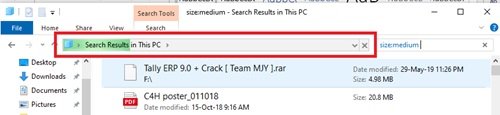
Khi tìm kiếm hoàn tất, trong phần ‘Lượt xem’ chọn tabChi tiết’.
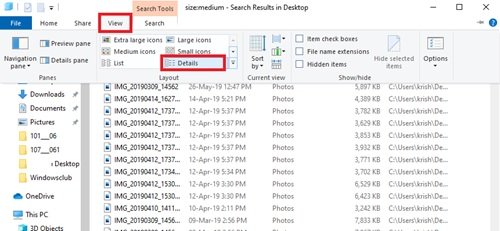
Nhấp vào ‘Kích thước’ để sắp xếp các tệp theo lớn nhất đến nhỏ nhất.
Bây giờ bạn có thể xem qua danh sách các tệp và xóa những tệp bạn cho là không dùng đến. Tệp ISO, tệp nhật ký, trình cài đặt chương trình và tệp tạm thời mà bạn có thể loại bỏ. Nếu bạn muốn xóa bất kỳ tệp nào xuất hiện trong tìm kiếm này, hãy nhấp chuột phải vào tệp đó và chọn ‘Xóa bỏ’. Hơn nữa, nếu bạn muốn chuyển bất kỳ tệp nào, hãy nhấp chuột phải vào tệp đó và chọn ‘Mở vị trí file‘. Sau đó, bạn có thể chuyển nó đến vị trí của mình trên hệ thống hoặc ổ cứng ngoài.
Quan trọng – Hầu hết các tệp ẩn có liên quan đến hệ thống và chương trình. Hãy thận trọng khi gỡ bỏ chúng vì nó có thể khiến chương trình của bạn bị hỏng và thậm chí dẫn đến sự cố toàn bộ hệ thống. Biết loại tệp đó là gì trước khi bạn quyết định xóa nó để bạn không phá vỡ chương trình hoặc xóa dữ liệu quan trọng.
Đọc: Ổ cứng tự động đầy tự động mà không có lý do.
2]Sử dụng Command Prompt
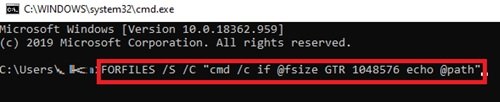
Những người hiểu biết về kỹ thuật có thể sử dụng Command Prompt để định vị các tệp lớn trên Windows 10. Vui lòng tham khảo các bước dưới đây:
- Mở ‘Chạy’ bằng cách nhấn ‘Windows + R‘
- Kiểu ‘cmd ‘ va đanh ‘Enter’ để khởi chạy tiện ích lệnh.
- Khi nó mở ra, hãy sao chép-dán lệnh dưới đây và nhấn ‘Enter’
FORFILES/S/C "cmd/c if @fsize GTR 1048576 echo @path"
Xin lưu ý – ‘1048576’ trong lệnh này có nghĩa là 1MB (1024 * 1024 = 1048576 byte). Bạn có thể sửa đổi nó theo yêu cầu của bạn. Nói cụ thể về lệnh này, nó sẽ tìm thấy tất cả các tệp lớn hơn 1GB.
Bây giờ bạn có thể tìm thấy các tệp được liệt kê cụ thể trong cửa sổ Command Prompt và xóa chúng khỏi hệ thống của mình.
Đọc: Cách xóa dung lượng đĩa bằng Công cụ dọn dẹp đĩa.
3]Sử dụng các công cụ miễn phí của bên thứ ba
Ngoài hai cách trên, bạn cũng có thể sử dụng chương trình của bên thứ ba để tìm các tệp lớn nhất trên Windows 10. Chúng tôi đã liệt kê nhiều Phần mềm phân tích dung lượng đĩa miễn phí.
Nếu bạn đang gặp phải các vấn đề về dung lượng ổ đĩa và không biết dung lượng ổ đĩa đã đi đâu, phần mềm miễn phí có thể giúp bạn. Chúng tôi đã cố gắng biên dịch một số ứng dụng được đề xuất nhiều nhất cho mục đích này, vì vậy hãy thoải mái sử dụng bất kỳ ứng dụng nào trong số chúng.
Chúng tôi hy vọng rằng bài đăng của chúng tôi có thể giúp bạn định vị tất cả các tệp lớn trên hệ thống Windows 10 của mình. Giờ đây, bạn không cần quan tâm đến các tệp này và bạn có thể sử dụng tối đa không gian hệ thống của mình. Hãy thử những điều này và cho chúng tôi biết nếu những thủ thuật này có ích.
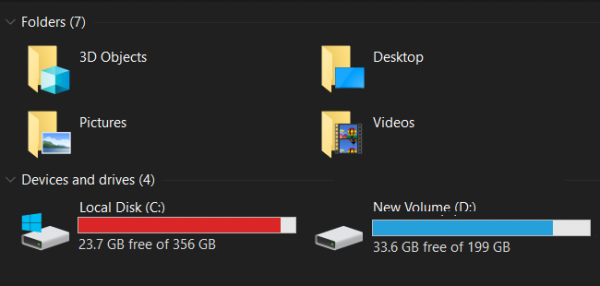
- Thẻ: Dung lượng đĩa, Các tập tin
Cảm ơn các bạn đã theo dõi TOP Thủ Thuật trên đây là những chia sẻ của chúng tôi về Ổ cứng đầy? Làm cách nào để tìm tệp lớn nhất trên Windows 10?. Hy vọng bài viết tại chuyên mục Thủ Thuật Phần Mềm sẽ giúp ích được cho bạn. Trân trọng !!!


![Download AutoCAD 2009 Full Xforce Keygen [64 bit + 32 bit] Download AutoCAD 2009 Full Xforce Keygen [64 bit + 32 bit]](https://topthuthuat.com.vn/wp-content/uploads/2022/08/autocad-2009-350x250.jpg)


![AutoCAD 2012 [32bit + 64bit] Full Crack X-force Keygen 2012 AutoCAD 2012 [32bit + 64bit] Full Crack X-force Keygen 2012](https://topthuthuat.com.vn/wp-content/uploads/2022/08/Autodesk-2012-350x250.jpg)
![Tải AutoCAD 2015 Full Bản Quyền Xforce Keygen [32bit/64bit] Tải AutoCAD 2015 Full Bản Quyền Xforce Keygen [32bit/64bit]](https://topthuthuat.com.vn/wp-content/uploads/2022/08/Auto-CAD-2015-350x250.jpg)










